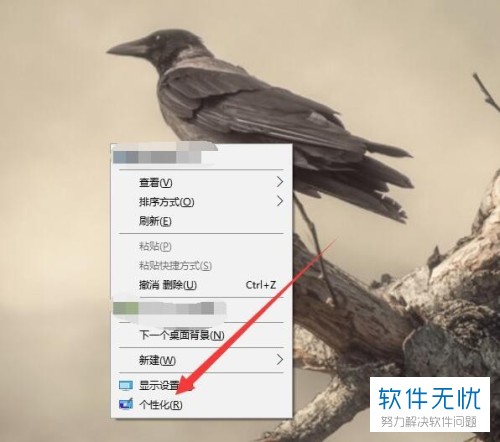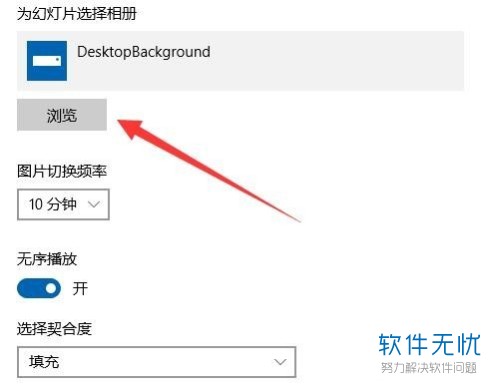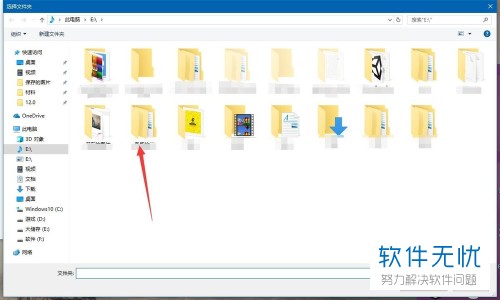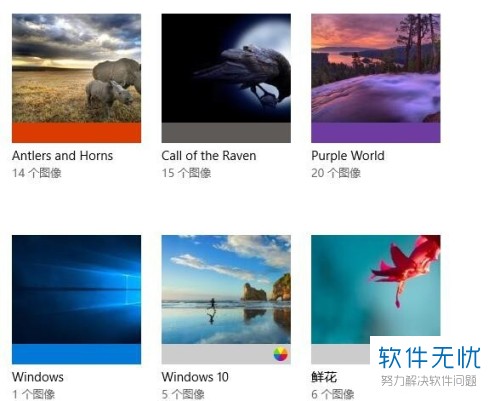win10壁纸随屏保自动更换 |
您所在的位置:网站首页 › windows10锁屏壁纸自动更换关闭 › win10壁纸随屏保自动更换 |
win10壁纸随屏保自动更换
|
1. 首先,请大家打开电脑,然后右击桌面的空白处,接着点击【个性化】这一项。
2. 第二步,接下来,请点击【背景】一栏中的【幻灯片放映】选项。
3. 第三步,小编提醒大家,别忘记点击自己想轮换播放的图片,然后选择【浏览】按钮,此外,我们还能设置无序播放、更换壁纸等等。
4. 第四步,请大家在【浏览】页面中进行文件夹的选择,然后点击打开想自动更换的壁纸的文件夹即可。
5. 此外,有的朋友想设置较符和主题的壁纸,而且电脑其他地方同样有变化,那么请下拉,然后转到主题。
6.最后,完成上述步骤后,请在新页面中选择自己喜欢的主题,接着点击【应用】,操作完成。
以上就是Win10系统电脑中设置自动更换桌面壁纸的方法。 |
【本文地址】
今日新闻 |
推荐新闻 |